ईरो एक अमेज़ॅन द्वारा प्रदान किया गया वाई-फाई सिस्टम है जो एक बड़े क्षेत्र में बेहतर वाई-फाई नेटवर्क प्रदान करने के लिए मेश मॉडेम सिस्टम का उपयोग करता है। इसे राउटर को बदलने के लिए डिज़ाइन किया गया था जैसा कि आज हम उन्हें जानते हैं। इसके अलावा, ईरो 6 एक किफायती मूल्य पर उपलब्ध होने के साथ, ईरो लोगों के इंटरनेट सेवा प्रदाता (आईएसपी) की परवाह किए बिना एक स्थिर, सुरक्षित वाई-फाई सिस्टम के सपने को साकार कर रहा है।

कभी-कभी, एक ईरो डिवाइस इंटरनेट से कनेक्ट नहीं होता है, लेकिन कुछ त्वरित सुधार हैं जो समस्या को तेजी से हल करने में मदद कर सकते हैं।
अपने ईरो और मोडेम को पुनरारंभ करें
कंप्यूटर की समस्या से निपटने के दौरान, इसे प्लग आउट करने और वापस करने की पुरानी कहावत आमतौर पर काम करती है। मुख्य डिवाइस से पावर केबल को अनप्लग करें, 30 सेकंड तक प्रतीक्षा करें, फिर इसे वापस प्लग इन करें।
इस अधिनियम को तकनीकी रूप से 'पावर साइकलिंग' कहा जाता है। अगर किसी डिवाइस को पावर साइकिल करने के लिए आपको किसी चीज की आवश्यकता होती है, तो डिवाइस को उसके पावर बटन के माध्यम से चालू और बंद करके भी किया जा सकता है (यदि यह मौजूद है)। ध्यान रखें कि मॉडेम या राउटर पर 'रीसेट' बटन दबाने से इसकी नेटवर्क सेटिंग रीसेट हो जाती है और यह थोड़ी अधिक उन्नत समस्या निवारण विधि है।
जबकि पावर साइकलिंग डिवाइस को हार्ड-रीसेट नहीं करता है, यह कनेक्शन प्राप्त करने की प्रक्रिया को दोहराने के लिए मजबूर करता है। यह सरल और अल्पकालिक कनेक्टिविटी मुद्दों को हल कर सकता है।
आप इस प्रक्रिया को अपने आईएसपी मॉडेम और गेटवे (मुख्य) ईरो दोनों के लिए दोहरा सकते हैं यह देखने के लिए कि क्या यह समस्या को ठीक करता है।
अपना इंटरनेट संपर्क जांचे
ईरो मुख्य रूप से एक वाई-फाई राउटर है जो मौजूदा नेटवर्क को फैलाता है, और यदि आपका आईएसपी समस्याओं का सामना कर रहा है तो आपको इंटरनेट प्रदान करने के लिए बहुत कुछ नहीं किया जा सकता है।
यह पता लगाने का सबसे आसान तरीका है कि ईरो इंटरनेट कनेक्शन प्राप्त कर रहा है या नहीं, एक पीसी को सीधे केबल के माध्यम से राउटर से कनेक्ट करना है। यह आपको इसकी उन्नत सेटिंग्स में जाने और यह जांचने की अनुमति देता है कि यह नेटवर्क सिग्नल प्राप्त कर रहा है या नहीं।
वैकल्पिक रूप से, आप सीमित समस्या निवारण के लिए दिए गए ईरो ऐप का उपयोग कर सकते हैं। अधिक नेटवर्क जानकारी के लिए अपने ईरो डिवाइस के लिए निर्देश पुस्तिका देखें।
नियमित ईरो 6 के लिए, मुख्य उपकरण दो ईथरनेट बंदरगाहों वाला एक है, जिनमें से एक इंटरनेट कनेक्शन की आपूर्ति के लिए आईएसपी के मॉडेम में जाता है। यह दूसरे को पीसी कनेक्शन के लिए खुला छोड़ देता है।
यदि ईरो पर कनेक्शन सेटिंग्स का अवलोकन सीधे परिणाम नहीं देता है, तो इसके बजाय आईएसपी मॉडेम से कनेक्ट करें। यदि आपके पास वेब एक्सेस है, तो मॉडेम और ईरो या ईरो मॉडेम के बीच कनेक्शन में कुछ गड़बड़ है। अन्यथा, सामान्य कनेक्शन समस्या को ठीक करने के लिए आपको अपने ISP से परामर्श करने की आवश्यकता होगी।
ब्रिज मोड बंद कर दिया गया
नेटवर्क ट्रैफ़िक को रूट करने के लिए ISP द्वारा प्रदान किए गए मॉडेम के बिना ईरो सिस्टम काम नहीं करता है। कुछ ISP के लिए, वह मॉडेम राउटर के रूप में दोगुना हो जाता है। दुर्भाग्य से, दो कनेक्टेड राउटर (मॉडेम-राउटर और राउटर-स्विच कनेक्शन के विपरीत) को NAT-ब्रिज्ड होना चाहिए या त्रुटियों के बिना कार्य करने के लिए एक जटिल कॉन्फ़िगरेशन होना चाहिए। यदि आपके ISP के उपकरण का उपयोग केवल एक मॉडेम के रूप में किया जाना है, तो इसके ब्रिज मोड को चालू करने की आवश्यकता है।
अपने ISP राउटर/मॉडेम पर ब्रिजिंग मोड का पता लगाने के लिए, कृपया सटीक जानकारी के लिए डिवाइस के निर्देश मैनुअल को देखें।
इसके बाद, एक ईरो को ब्रिज मोड में डालने से इसकी नेटवर्क सेवाएं बंद हो जाती हैं जबकि यह अभी भी वाई-फाई एक्सेस प्रदान करने की अनुमति देता है।
ब्रिज मोड को चालू करने की सलाह नहीं दी जाती है क्योंकि उस स्थिति में, आप पारिवारिक प्रोफाइल, डिवाइस ब्लॉकिंग, ईरो लैब्स, ईरो सिक्योर, उन्नत नेटवर्क सेटिंग्स आदि तक पहुंच खो देंगे। फिर भी, यदि किसी कारण से आपको आवश्यकता है ब्रिज मोड चालू करें, गति और स्थिरता से कुछ भी नहीं छीना जाएगा।
ईरो पर ब्रिज मोड कैसे चालू करें
कुछ प्रकार के नेटवर्क कॉन्फ़िगरेशन वाले लोगों को अपने नेटवर्क को मौजूदा राउटर के माध्यम से प्रबंधित करने की आवश्यकता होती है। इसीलिए ईरो पर ब्रिज मोड मौजूद है। हालाँकि, इस मोड को चालू रखने की सलाह नहीं दी जाती है क्योंकि यह कुछ अधिक उन्नत ईरो सुविधाओं से दूर ले जाता है।
फिर भी, यदि आप उन लोगों के समूह से संबंधित हैं, जिन्हें ब्रिज मोड ऑन करने की आवश्यकता है, तो यह कैसे करना है:
- ईरो ऐप खोलें और नीचे दाएं कोने में 'सेटिंग्स' पर टैप करें।
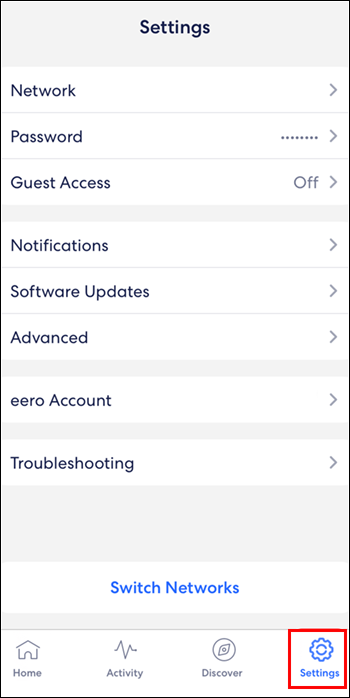
- “उन्नत” टैप करें।
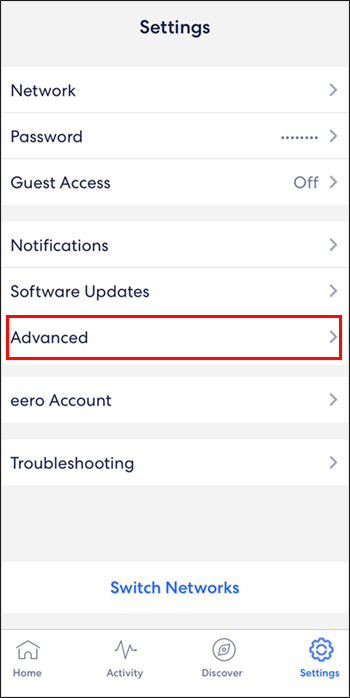
- 'डीएचसीपी और एनएटी' पर टैप करें।
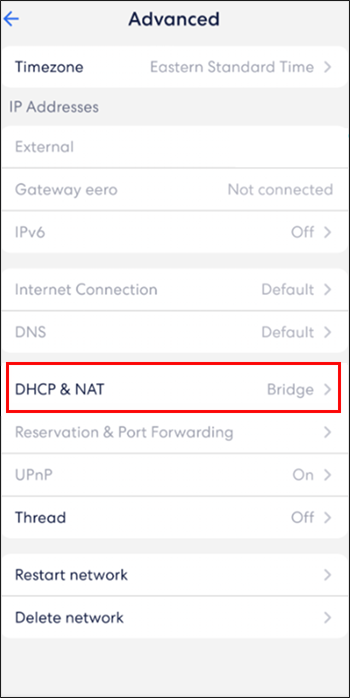
- 'स्वचालित' से 'ब्रिज' पर स्विच करें।
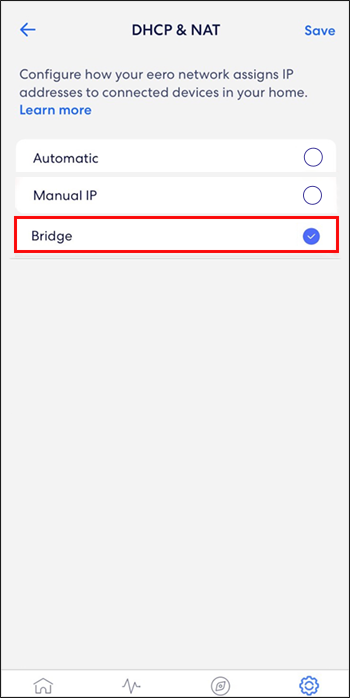
- ऊपरी दाएं कोने में 'सहेजें' बटन टैप करें।
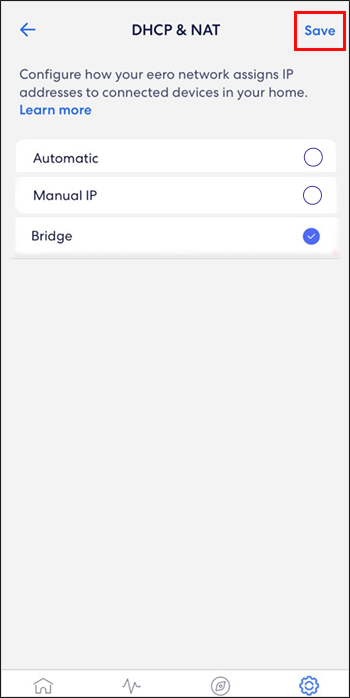
ईरो मोबाइल ऐप को फिर से इंस्टॉल करना
कुछ उपयोगकर्ताओं ने साझा किया है कि अपने ईरो मोबाइल ऐप को हटाना, फिर से इंस्टॉल करना, ईरो के इंटरनेट से कनेक्ट न होने की समस्या में मदद कर सकता है। कभी-कभी ऐप को फिर से इंस्टॉल करने से यह सुनिश्चित करने में मदद मिलती है कि ऐप अद्यतित है और पूरी तरह कार्यात्मक है।
यदि आपको अपने फ़ोन पर ईरो ऐप डाउनलोड करने या खोजने में समस्या हो रही है, तो Apple ऐप स्टोर या Google Play पर जाएँ , और सर्च बार में “eero app” टाइप करें। फिर, आप इसे या तो डाउनलोड कर सकते हैं या इसे अनइंस्टॉल कर सकते हैं।
हटाएं और ईरो को दोबारा जोड़ें
सबसे आम ईरो सेटअप में एक से अधिक ईरो शामिल हैं क्योंकि इससे घर के कवरेज में काफी सुधार होता है, जिसके परिणामस्वरूप कुछ क्षेत्रों में इंटरनेट की गति में सुधार होता है। अगर केवल एक ईरोस में इंटरनेट से कनेक्ट करने में समस्या आ रही है, तो सबसे अच्छा विकल्प यह है कि इसे ऐप से हटा दें और फिर इसे वापस जोड़ दें।
आप इन चरणों का पालन करके ईरो डिवाइस को आसानी से हटा सकते हैं:
- अपने डिवाइस पर ईरो ऐप खोलें।

- उस ईरो को टैप करें जिसे आप हटाना चाहते हैं।
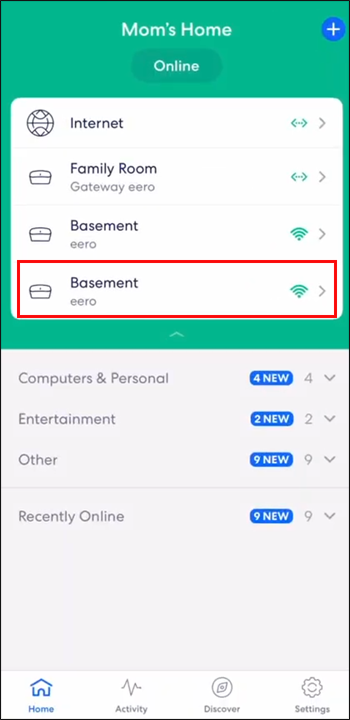
- 'उन्नत' टैप करें।
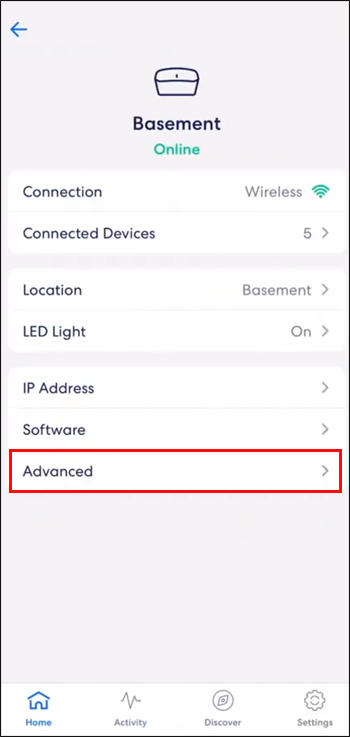
- आप जिस ईरो को हटाना चाहते हैं, उसके नाम के साथ 'निकालें' बटन पर टैप करें।
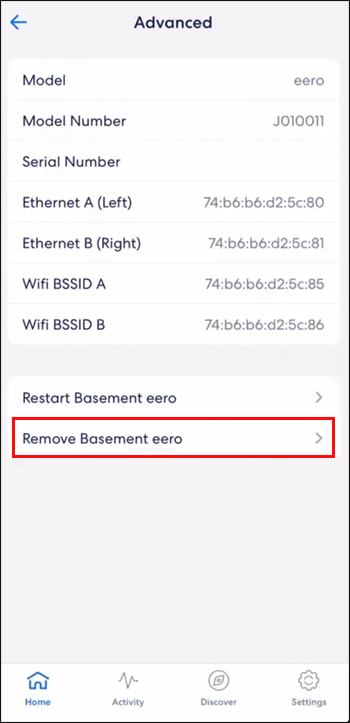
- स्क्रीन के नीचे 'नेटवर्क से निकालें' पर टैप करें।
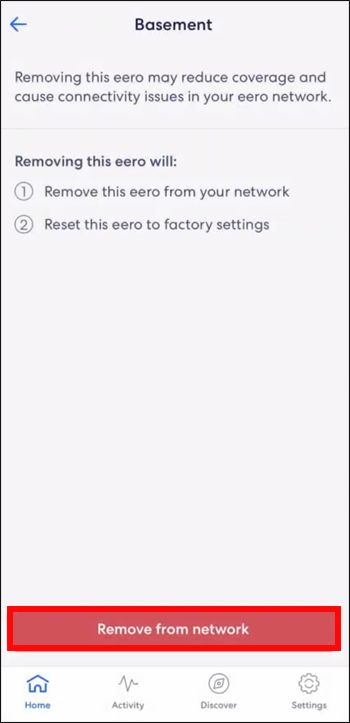
एक बार जब आप ईरो को दोबारा जोड़ना चाहते हैं, तो आप इन चरणों का उपयोग कर सकते हैं:
Spotify को स्टार्टअप विंडोज़ 10 पर खुलने से कैसे रोकें?
- अपने डिवाइस पर ईरो ऐप खोलें।

- ऊपर दाईं ओर नीले '+' आइकन पर टैप करें।
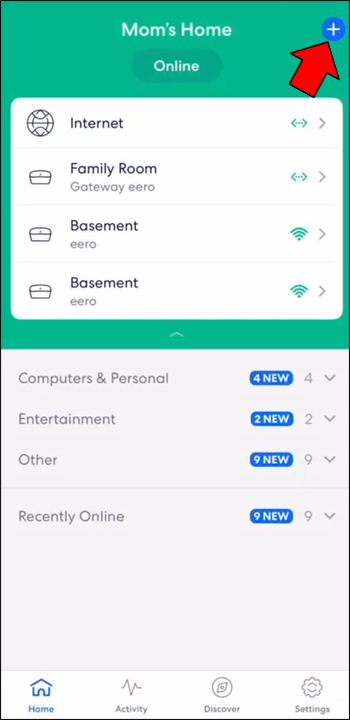
- 'ईरो डिवाइस जोड़ें या बदलें' पर टैप करें।
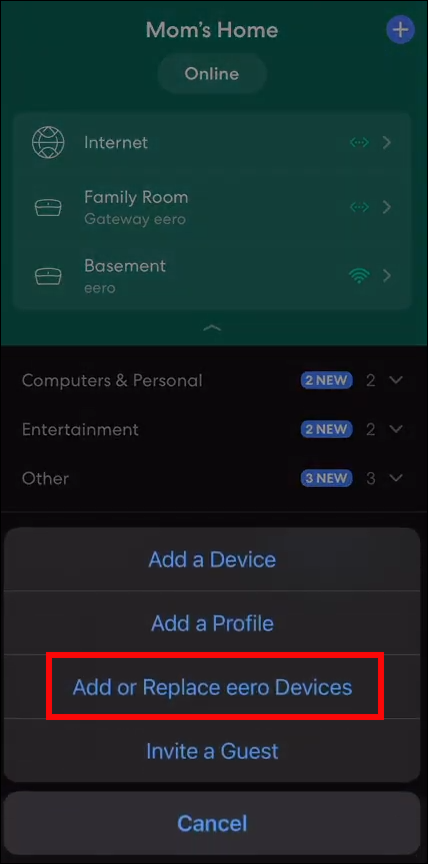
- 'ईरो डिवाइस जोड़ें' टैप करें
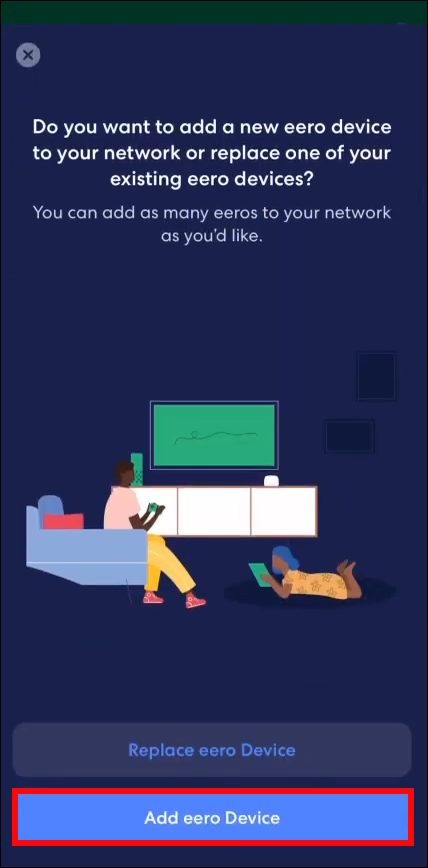
- प्रक्रिया पूरी होने तक आगे के सेट-अप निर्देशों का पालन करें।
ईरो-लाइ सिंपल
वाई-फाई पर अधिक नियंत्रण लाने और बड़ी दूरी पर सुव्यवस्थित नेटवर्क पहुंच प्रदान करने के लिए ईरो एक शानदार तरीका है, लेकिन यह सही नहीं है। शुक्र है, अधिकांश कनेक्टिविटी मुद्दों को कुछ ही समय में ठीक किया जा सकता है।
हमें टिप्पणी अनुभाग में बताएं कि क्या आपको कभी अपने ईरो के साथ कनेक्शन के मुद्दों से निपटना पड़ा है, और आपने उन्हें कैसे ठीक किया।









